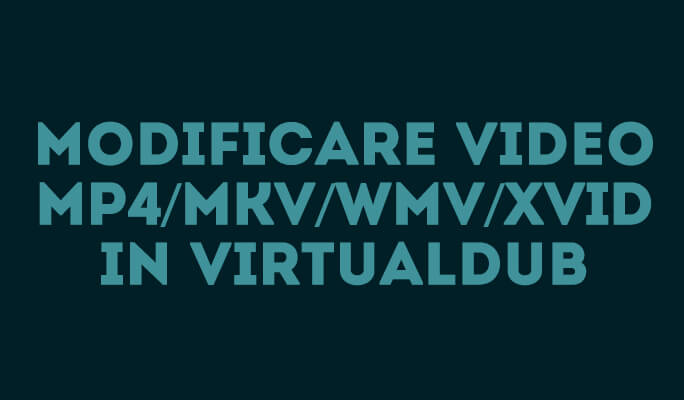- • Tip per Video Editing
- 1.Come estrarre frame da video
- 2.Come separare l'audio da video
- 3.Come inserire effetti speciali ai Video
- 4.Rimuovere rumori di sottofondo da video
- 5.Come cambiare le voci in video
- 6.Come oscurare le facce online
- 7.Come rimuovere la filigrana dai video
- 8.Come cambiare le facce nei video
- 9.Correzione del colore e gradazione
- 10.Come creare effetto picture in picture
- Scopri Più Tip
- Scarica Filmora per modificare video:
- Scarica gratis Scarica gratis
Come croppare Clips con Adobe Premiere Pro CS6
Adobe Premiere Pro CS6 è la versione precedente di questo programma di video editing. Adobe Encore CS6 era l'ultima versione, Premiere Pro CC è stato spostato a Creative Cloud.
Come croppare Clips con Adobe Premiere Pro CS6
Jul 03, 2025
Cosa è Adobe Premiere Pro CS6
Adobe Premiere Pro CS6 è la versione precedente di questo programma di video editing. Adobe Encore CS6 era l'ultima versione, Premiere Pro CC è stato spostato a Creative Cloud. Si tratta di un software che è usato principalmente da cineoperatori, giornalisti e studenti per editare e manipolare video.
Si tratta dell'ultima versione CS del programma e Adobe ha privato ad introdurre alcune nuove funzioni nell'aggiornamento come:
- Una nuova area di lavoro predefinita. Comunque, l'area di lavoro standard usata su CS5.5 e nelle versioni precedenti può essere ripristinata se richiesto.
- Nuovi Monitor Source e Program che forniscono una barra pulsanti personalizzabile.
- Hanno provato a introdurre un pannello progetti riprogettato.
- Una nuova funzione chiamata “Cinema Mode”.
- Un pannello time-code
- Supporto Trackpad per gli utenti Mac Os, che supporta la Trackpad per navigare nei pannelli.
Ci sono altre funzioni ma quelle menzionate sono quelle più importanti e che balzano all'occhio, che lo differenziano dalla versione precedente.
Come Croppare Clips in Adobe Premiere Pro CS6
Premiere Pro CS6 permette agli utenti di croppare file video. La procedura include queste istruzioni base:
- Avviate Premiere Pro e aprite il progetto richiesto.
- Aprite una clip nella "Media Bin" e trascinatela nella timeline.
- Trovate l'etichetta "Effects", cliccate su Video Effects > Transform > Crop.
- Adesso dovrete inserire i valori e il video sarà tagliato di conseguenza.
- Quando questo sarà completato potete cliccare "save" e continuare l'esecuzione del video.
- Avviate il programma e aprite i file richiesti nell'area di lavoro.
- Per iniziare a croppare i file richiesti per prima cosa dovete semplicemente trascinarli dalla media bin alla timeline.
- Adesso potete cliccare con il pulsante destro sul video selezionato e scegliere "Crop" dal menù veloce.
- Specificare le dimensioni del crop e cliccate "OK".
- Per finire esportate e "create" il file richiesto.
Come Croppare Clips usando alternative ad Adobe Premiere Pro
Queste istruzioni possono essere spesso abbastanza complicate e richiedere moolto tempo, principalmente a causa della complessità dell'interfaccia fornita dal software. Un software alternativo dovrebbe essere più semplice da usare con una buona qualità ma che richiede meno tempo A questo proposito Wondershare Filmora può essere considerato una buona alternativa per la facilità d'uso ed è un software di editing video efficente che fornisce un interfaccia utente più comprensibile. Questo programma è raccomandato dato che è il miglior programma di editing che permette a utenti con poca esperienza di creare ed editare video in modo professionale con ottimi risultati.
Filmora può essere considerato il miglior editor per croppare video se si seguono queste semplici istruzioni:
Facile e intuitivo senza compromettere la qualità.

Programma di montaggio video potenziato dall'IA, superpotente e facile da usare per tutti i creatori.
Provalo Gratis Provalo Gratis Provalo Gratis

 Garanzia di Download Sicuro, zero malware
Garanzia di Download Sicuro, zero malware